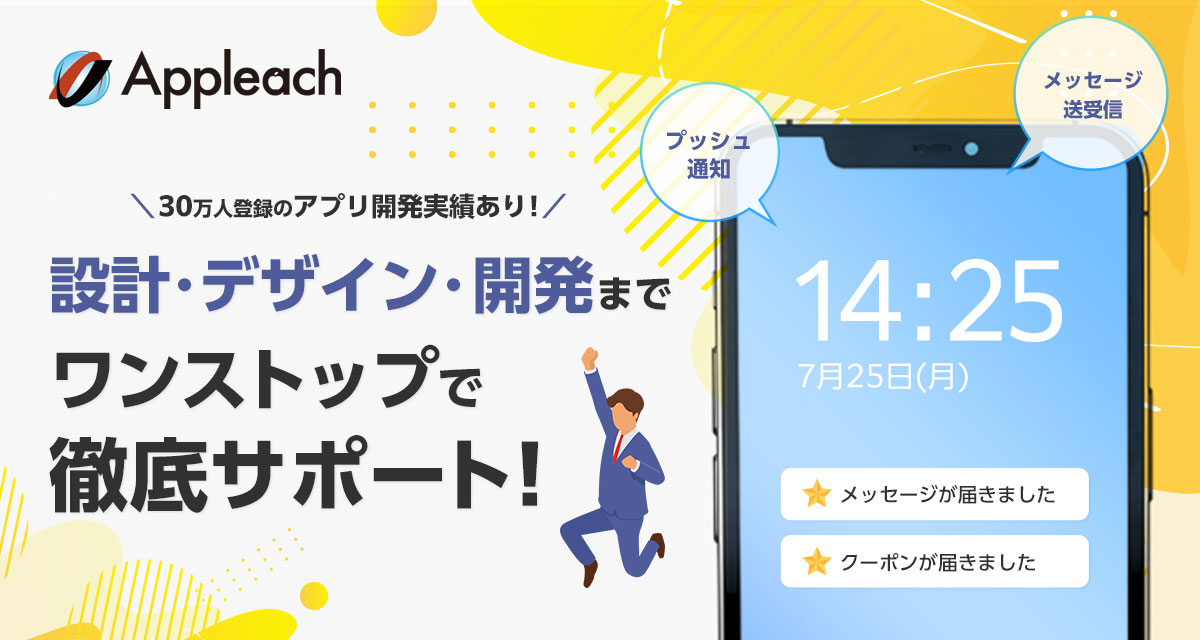
アップリーチでは、企業の集客・業務効率化を支援するアプリ開発を行っています。
登録者数30万人を突破(2021年7月時点)した自社アプリ開発のノウハウを活かし、御社の事業をトータルサポート。「使いやすく整理整頓されたアプリ」を作るために、設計の段階からデザイナーが参画し、デザイン性を重視。iOS、Android、Webシステムなど、御社のビジネスにフィットしたアプリ開発をワンストップで対応いたします。
下記ボタンより、お気軽にご相談ください。
![]()
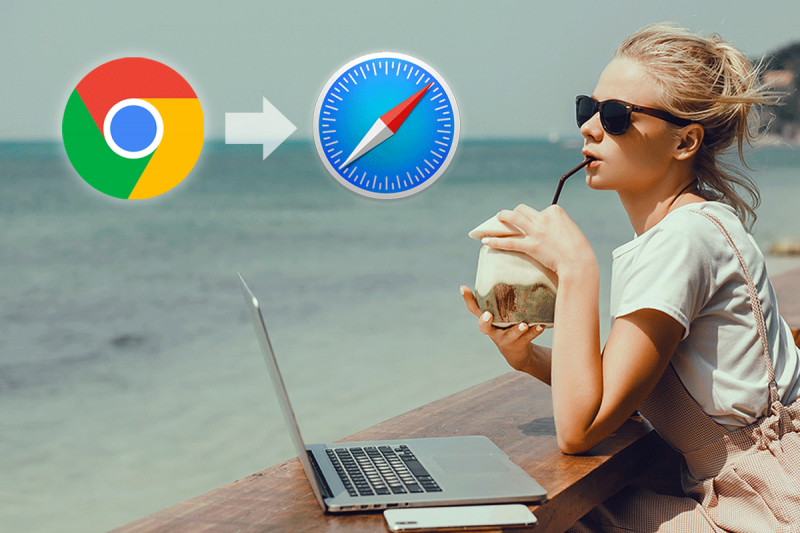
こんにちは。Mac初心者のかんみです。
このたび、WindowsからMacへと入信しました!
iMacを使い始めて5日目。まだcommandキーに慣れていません。Windowsの癖が抜けず、コントロールキーの位置にあるoptionキーを押してしまいます。
コピペをしたつもりでΩマークを入力してしまったり、挙動不審な操作を繰り返しています。
そんな私が、Google ChromeのブックマークをSafariへ移行をしたときのお話です。
びっくりするくらい簡単で。ボタンひとつ、60秒もあればできます。
今回は手順をご紹介します。ココナッツ片手に、バカンス気分でお試しください。
目次
作業を効率化して、限られた時間を大切に使いたい。
そう思い、コツコツとGoogle Chromeのブックマークを整理整頓。案件ごとにフォルダを作成し、デザイン・ツール関係を分類し、自分仕様にまとめていました。
Safariにブラウザを変えたら、またブックマークを登録し直さないといけないのか・・・
面倒だなーと感じると、なかなか腰が上がりません。なにかと理由をつけて作業を先延ばししていました。
メーラーの設定のように、インポートとエクスポートでできればいいのに。気軽な思いで、調べてびっくり!
最初からブックマークを登録しなおすことが必要なく、ボタンひとつで同期ができるとのこと。
実際にやってみたので、手順にそって紹介します。
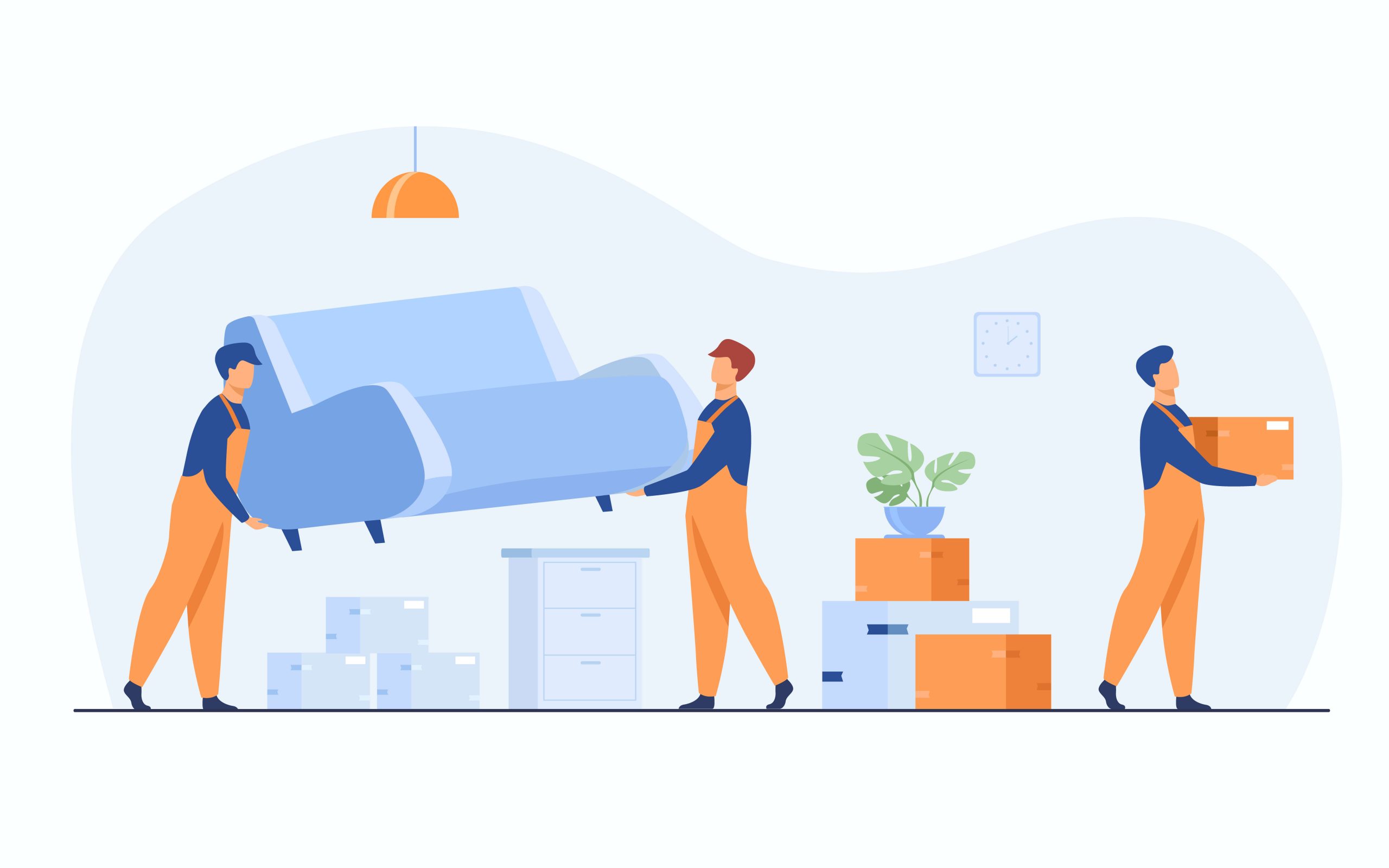
まずはSafariを開きましょう。Macはよく使うアプリケーションや機能が一目でわかる、Dockがあって便利ですね。初期段階でSafariはDockに並んでいます。Dockとは何だろう? と調べてみると、英語のDock=“波止場(船を止める場所)”が由来で、アプリの波止場のような役割のツールだそうです。
余談ですが、弊社がある浦安にも「堀江ドック」という船揚げ場があります。Macのようにきれいに整理されていませんが…。
macOSユーザガイドのMacでDockを使用するに、詳しい設定方法の説明があります。
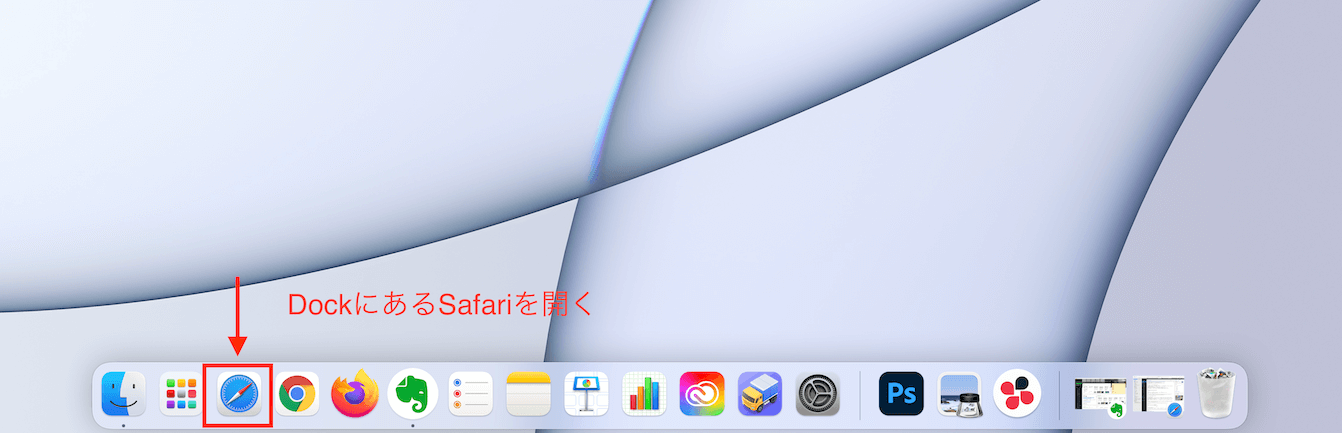
メニューバーから「ファイル」を選択します。
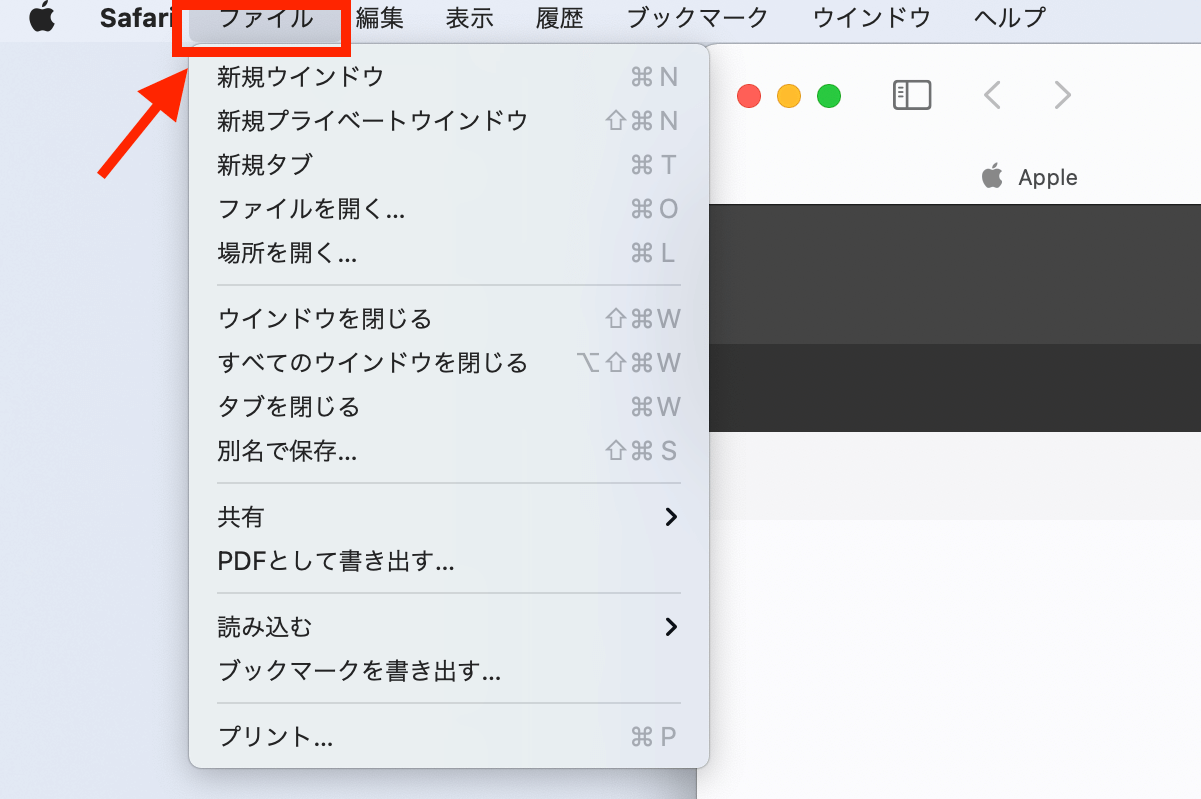
「読み込む」という項目にカーソルを合わせます。「読み込む」の中の、「Google Chrome」を選択するだけ。

読み込む項目を、ブックマーク、履歴、パスワードの3つから選び、「読み込む」ボタンを押すだけで完了。
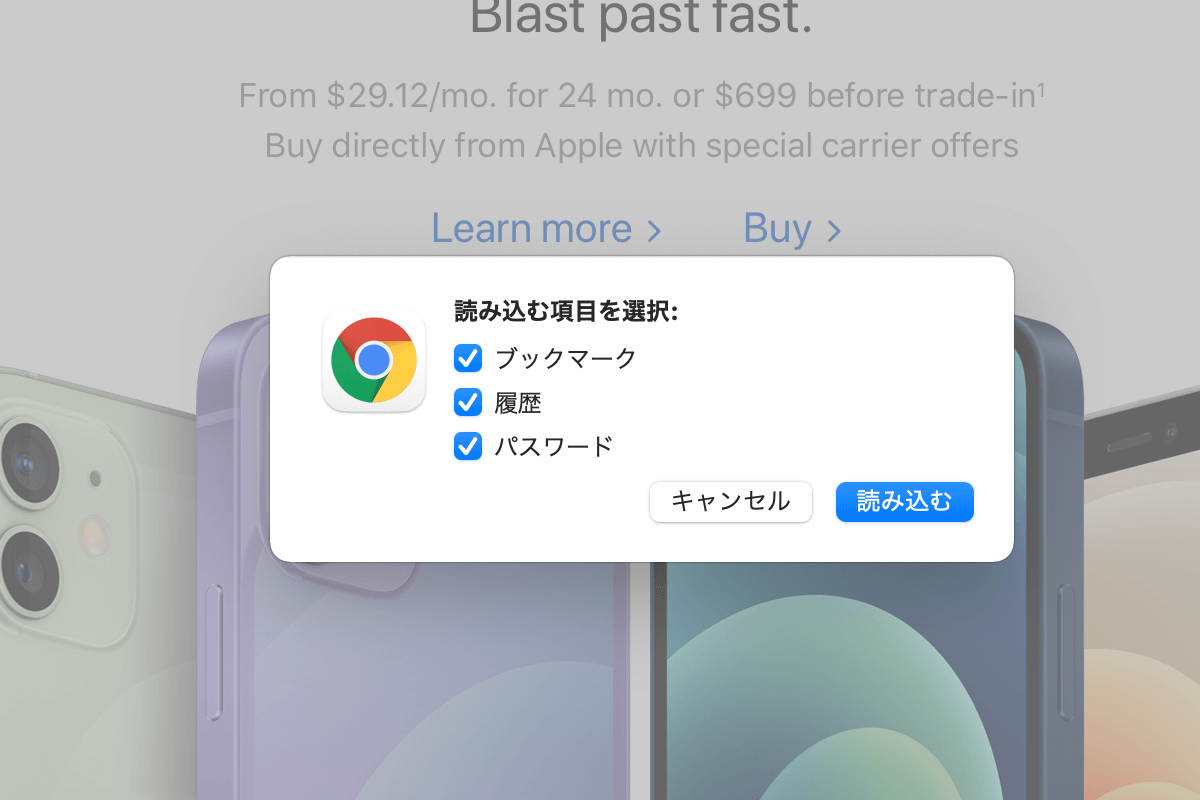
私はこの方法で174個のブックマークを移行しました。
ChromeからSafariに愛用ブラウザを変えようと考えている人は、ぜひやってみてください。
Google chromeの使い勝手が良い。そのまま使いたい。その気持ち、私も分かります。スマホはGoogle pixelを愛用3年、このままiPhoneに浮気はしないと覚悟をきめているくらいなので。
そんなあなたに質問です。
すこし検索方法をかえるだけで、よりGoogle Chromeが使いやすくなることを知っていますか?
詳しくはこちらの検索上手になろう!Google「検索オプション」活用のすすめ を読んでみてください。現役ディレクターが、丁寧に教えてくれていますよ。
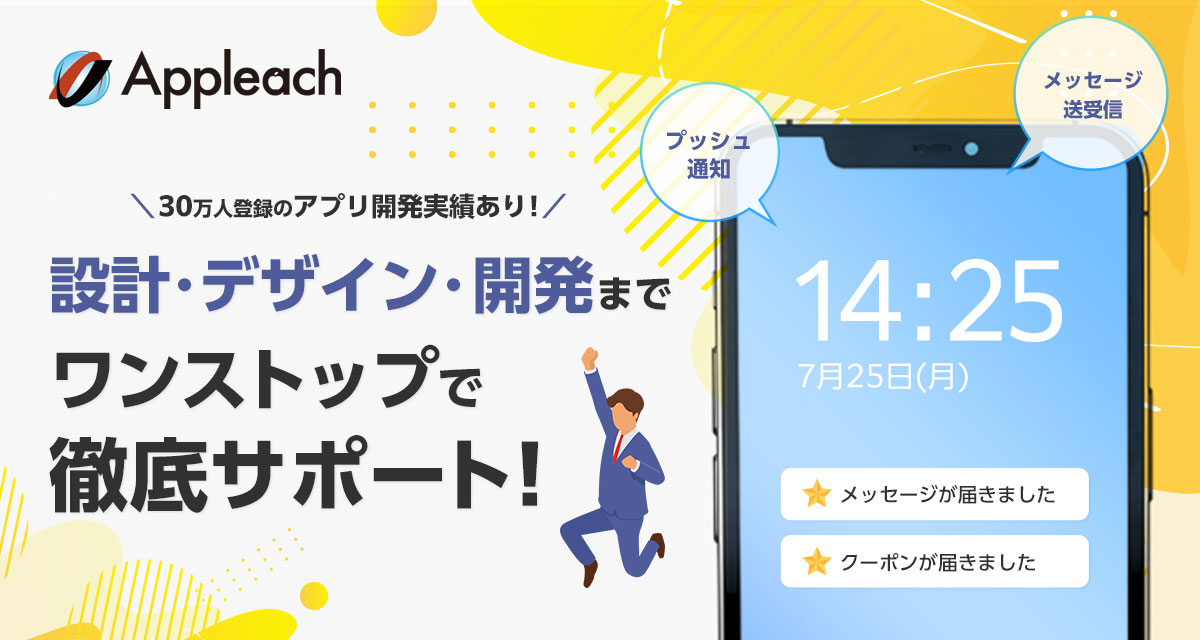
アップリーチでは、企業の集客・業務効率化を支援するアプリ開発を行っています。
登録者数30万人を突破(2021年7月時点)した自社アプリ開発のノウハウを活かし、御社の事業をトータルサポート。「使いやすく整理整頓されたアプリ」を作るために、設計の段階からデザイナーが参画し、デザイン性を重視。iOS、Android、Webシステムなど、御社のビジネスにフィットしたアプリ開発をワンストップで対応いたします。
下記ボタンより、お気軽にご相談ください。